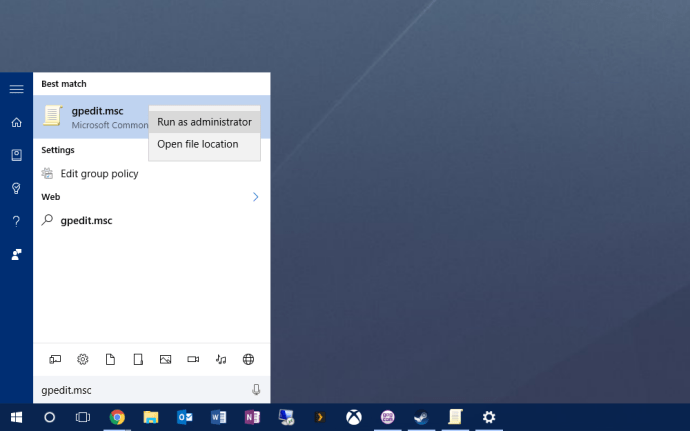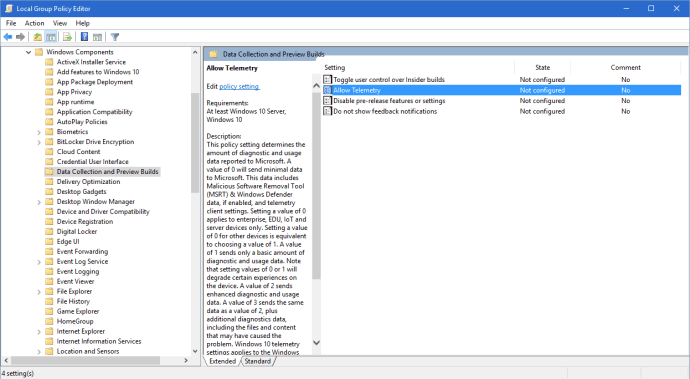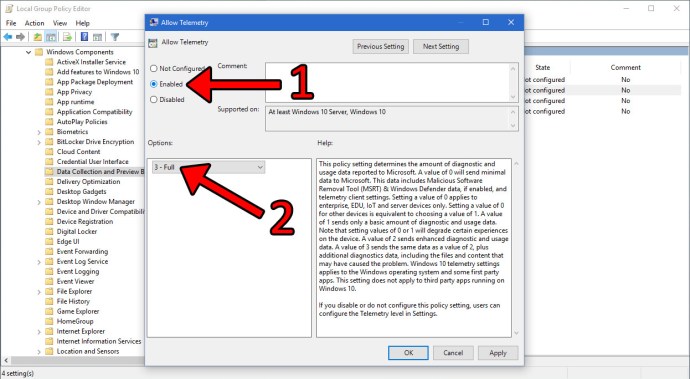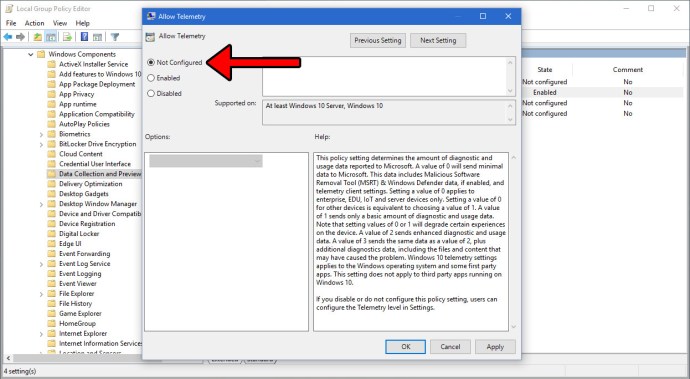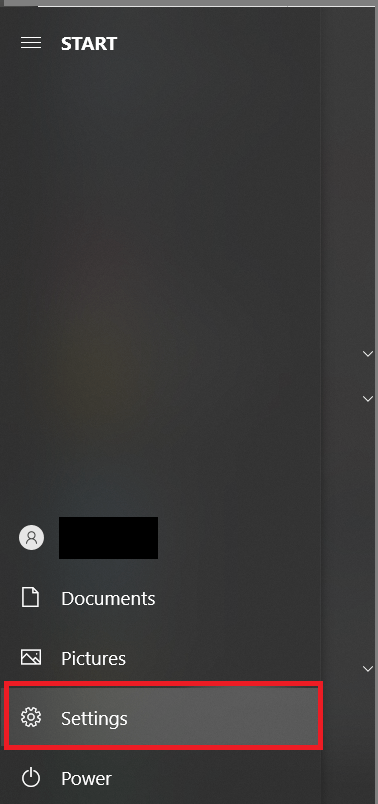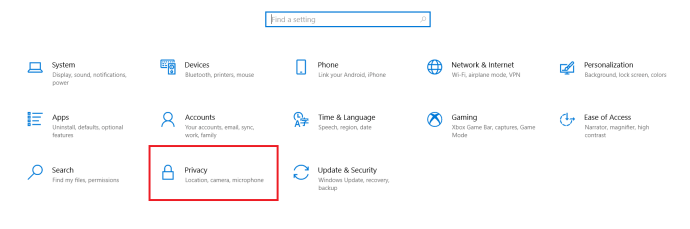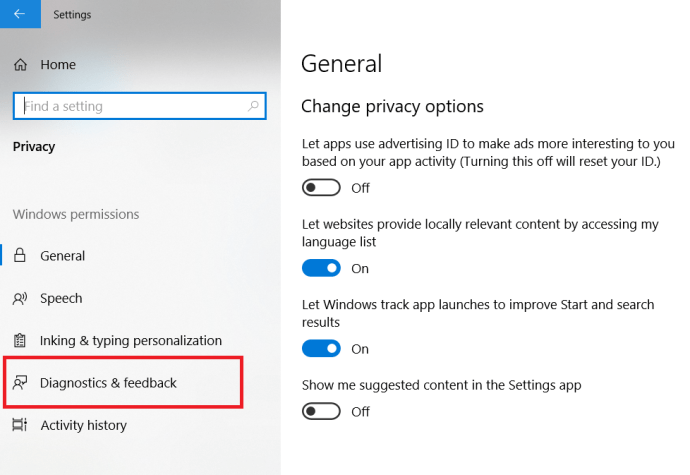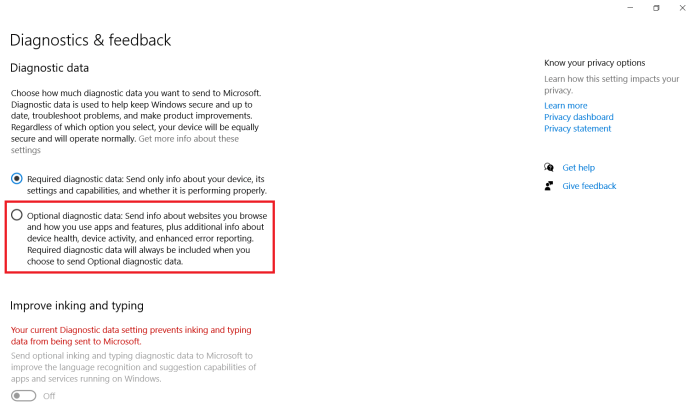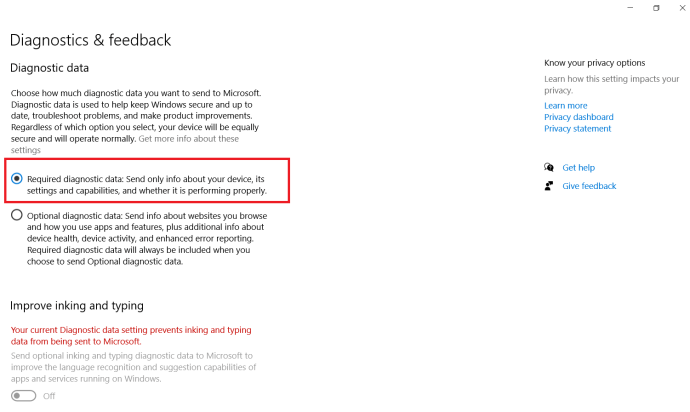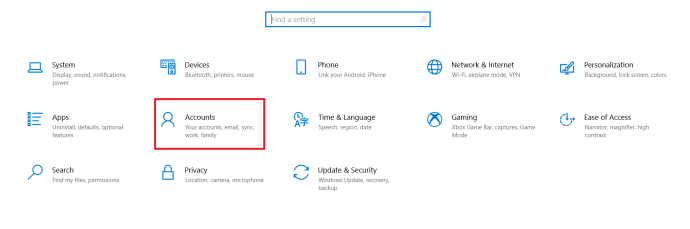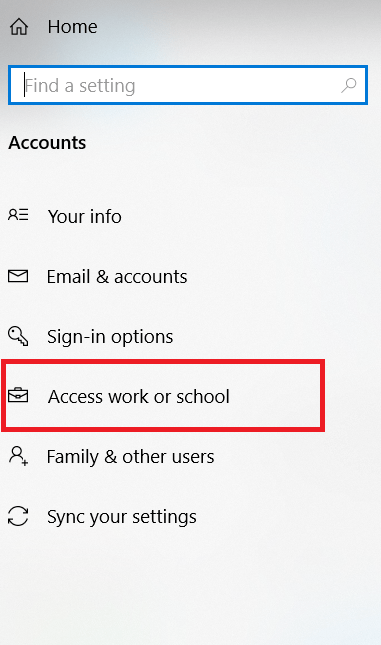이전 버전과 마찬가지로 Windows 10은 조직에서 특정 설정 및 기능에 대한 사용자 액세스를 제한하도록 구성할 수 있습니다. 소비자의 관점에서 Windows 10 업그레이드 프로세스 중에 "이 PC의 소유자는 누구입니까?"라는 질문을 받았을 때 이러한 비즈니스별 옵션 중 하나를 접했을 수 있습니다. 가능한 답변으로 귀하 또는 귀하의 조직과 함께.

불행히도 특정 버그 및 설정은 존재하지 않는 조직에 의해 잠겨 있는 PC로 잘못 구성할 수 있으며, 이로 인해 운영 체제의 특정 설정에 대한 액세스가 제한됩니다.
이 문제가 발생하면 여러 위치(주로 설정 앱)에서 "일부 설정은 조직에서 관리합니다." Windows 10 PC가 귀하에게만 속한 경우(즉, 귀하가 PC에 대한 관리자 제어 권한이 있는 경우) "일부 설정은 조직에서 관리함" 문제를 해결하기 위해 Windows 10을 재구성하는 방법은 다음과 같습니다.

그룹 정책 편집기를 사용하여 문제 해결
안타깝게도 이 옵션은 Windows 10 Pro 및 Enterprise 사용자만 사용할 수 있습니다. 홈 사용자는 이 섹션을 건너뛸 수 있습니다.
이 문제에 대한 해결책은 그룹 정책 편집기에서 찾을 수 있지만 관리자 권한으로 이 유틸리티를 시작해야 합니다.
- 이렇게 하려면 시작 메뉴를 클릭하고 다음을 입력합니다. gpedit.msc. 맨 위의 결과는 아래 스크린샷과 같이 로컬 그룹 정책 편집기여야 합니다.
- 마우스 오른쪽 버튼으로 클릭 gpedit.msc 결과 및 선택 관리자로 실행.
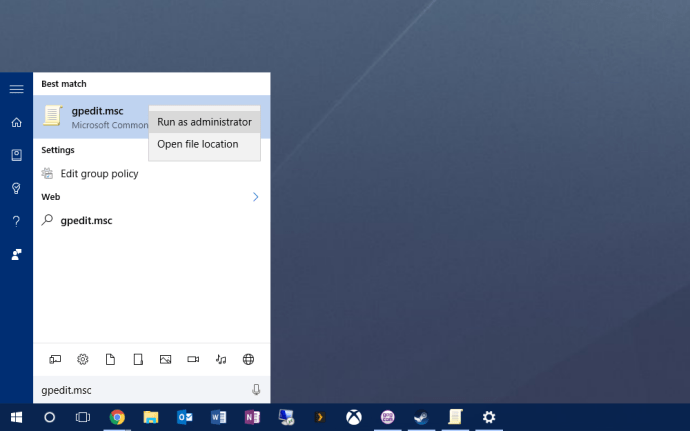
- 그룹 정책 편집기에서 창 왼쪽에 있는 계층적 옵션 목록을 사용하여 다음으로 이동합니다. 컴퓨터 구성 > 관리 템플릿 > Windows 구성 요소 > 데이터 수집 및 미리 보기 빌드.
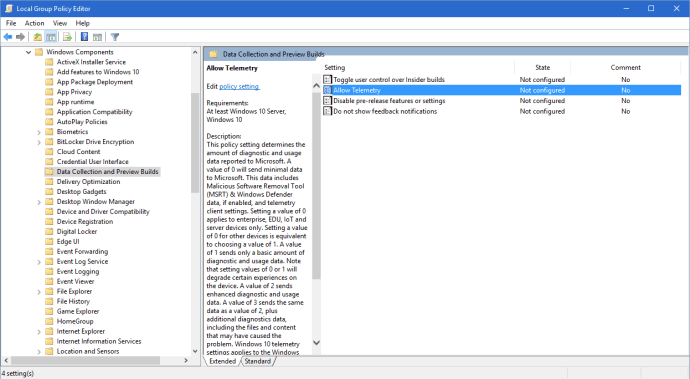
- 와 함께 데이터 수집 및 미리보기 빌드 선택하면 레이블이 지정된 옵션이 표시됩니다. 원격 측정 허용 창의 오른쪽에 있습니다. 옵션을 변경하려면 두 번 클릭하십시오.
- 상단에 원격 측정 허용 옵션 창, 클릭 활성화됨. 놀라지 마십시오, 개인 정보 보호 옹호자. 이것은 일시적인 변경 사항이며 곧 Windows 10 원격 분석을 다시 해제할 예정입니다.
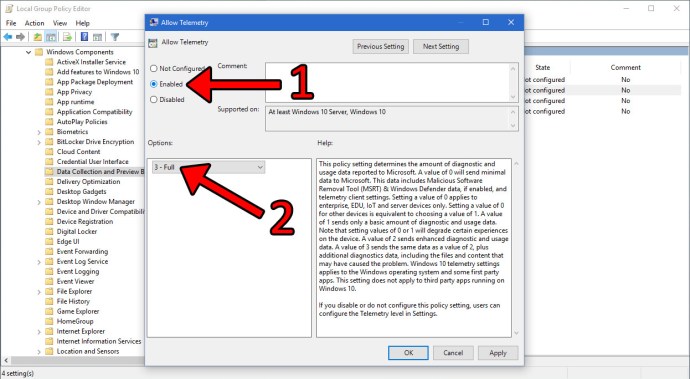
- 원격 분석이 활성화된 상태에서 옵션 섹션에서 드롭다운 상자를 클릭하고 3 – 전체 .
- 딸깍 하는 소리 좋아요 변경 사항을 저장하고 창을 닫습니다. 다음으로 더블 클릭 원격 측정 허용 그룹 정책 편집기에서 다시 동일한 구성 창을 다시 가져옵니다.
- 이번에는 선택 구성되지 않음 "활성화" 대신. 마지막으로 클릭 좋아요 변경 사항을 저장하고 창을 닫습니다. 이제 그룹 정책 편집기를 종료할 수도 있습니다.
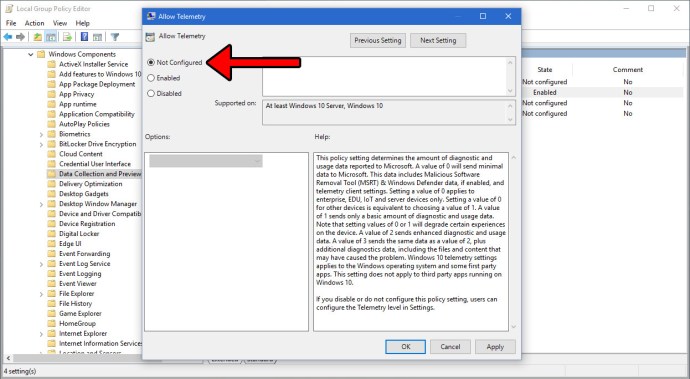
- 이제 이전에 "일부 설정은 조직에서 관리합니다"라는 메시지가 표시되었던 위치로 돌아가십시오. 이제 메시지가 사라지고 Windows 10 설정에 대한 전체 액세스 권한이 있음을 확인해야 합니다.

그러나 이 수정 사항은 개인 소유의 소비자 PC를 위한 것입니다. Windows 10 PC 또는 라이선스가 회사 또는 조직의 소유인 경우(또는 처음에 그렇게 설정한 경우) 특정 기능에 대한 액세스를 계속 제한하는 다른 설정이 있을 것이며 상담 없이 그룹 정책 설정을 변경해서는 안 됩니다. 당신의 IT 관리자.
데이터 공유 사용량 조정
이제 이 방법은 Windows 10 Home 사용자가 실제로 수행할 수 있으므로 이 방법을 읽을 수 있습니다.
- 시작 메뉴를 열고 설정.
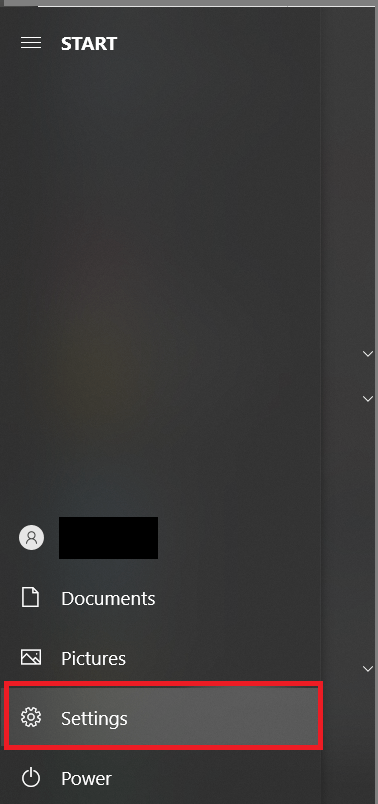
- 다음을 클릭하십시오. 은둔.
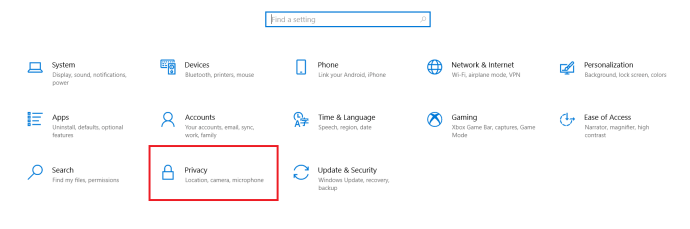
- 이제 진단 및 피드백.
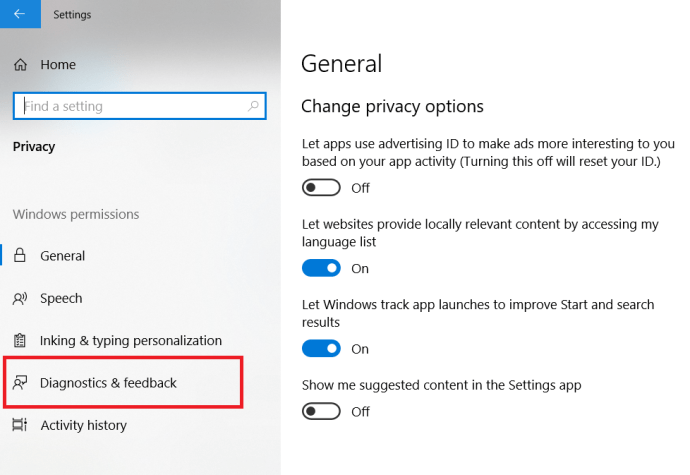
- 그런 다음, 아직 없으면 다음을 클릭합니다. 선택적 진단 데이터, 이것은 다음과 같이 표시되었습니다. 가득한. 암시된 바와 같이 이것은 Windows가 분석할 훨씬 더 많은 데이터를 다시 보냅니다.
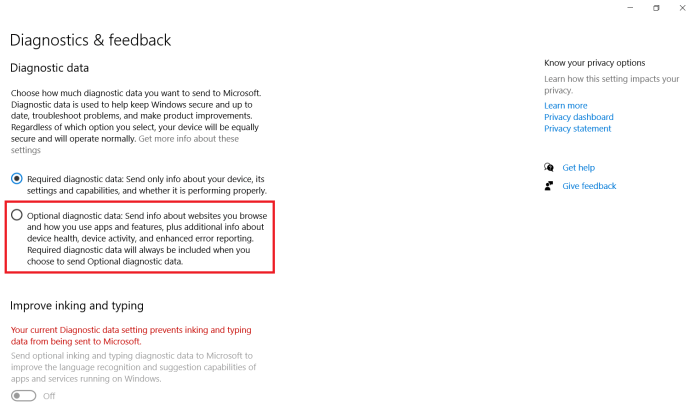
- 다음을 클릭하십시오. 필수 진단 데이터, 이것은 레이블이 지정되었습니다. 기초적인.
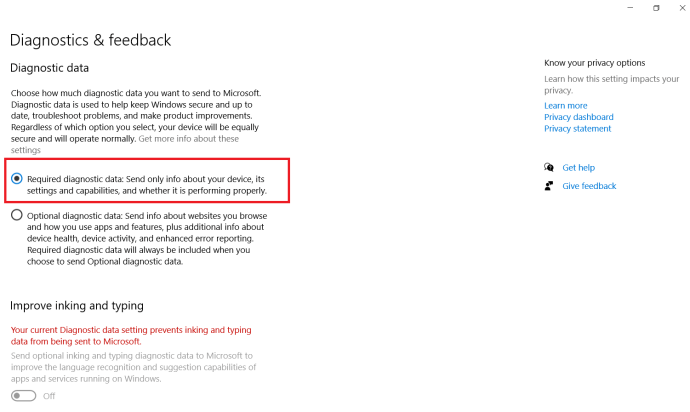
오류 수정을 위해 회사 또는 학교 계정 제거
위의 단계로 문제가 해결되지 않으면 학교 또는 직장과 연결된 일부 계정을 삭제해야 할 수 있습니다.
- 다시 시작 메뉴를 클릭하고 설정.
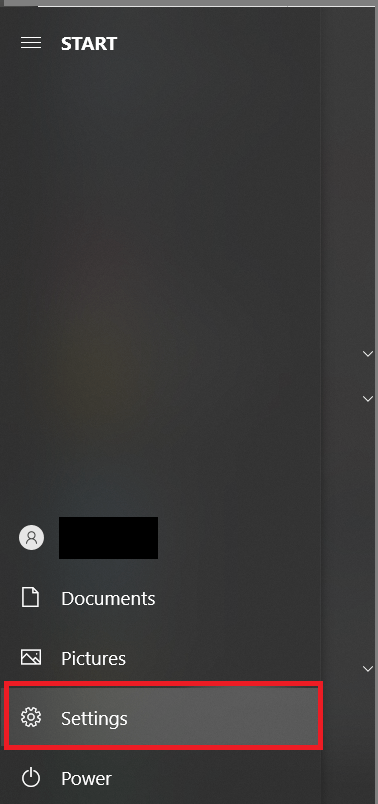
- 다음을 클릭하십시오. 계정.
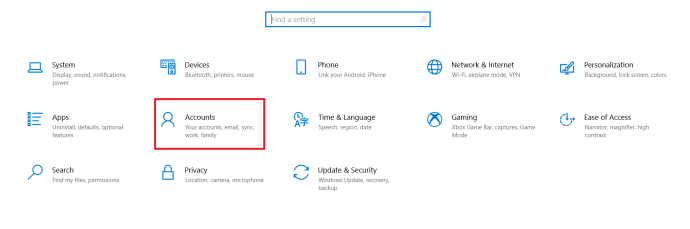
- 이제 직장 또는 학교에 액세스.
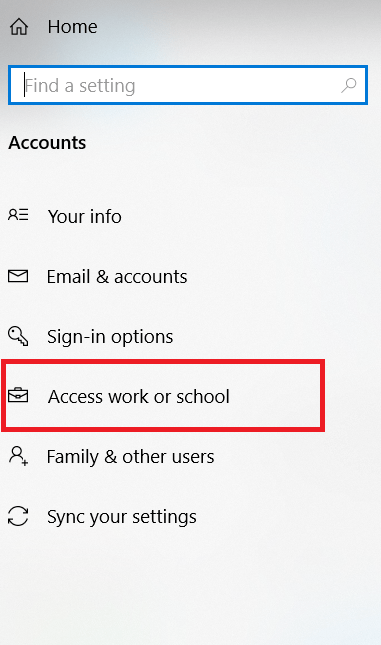
- 그런 다음 직장이나 학교와 연결된 계정을 선택하고 제거합니다. 계정이 여전히 필요하지 않은지, 필요한 데이터가 백업되었는지 확인하고 싶을 것입니다.
Windows 10 버그 수정
불행히도 모든 OS, 특히 Windows 10에서 오류와 버그가 발생합니다. 그러나 4천만 라인이 넘는 코드로 인해 일이 잘못될 수 있다는 것은 이해할 수 있습니다.
이 문서가 도움이 되었다면 다음 TechJunkie 튜토리얼을 좋아할 것입니다.
- Bluetooth 장치를 PC에 연결하는 방법
- PC용 Xbox Game Pass - 알아야 할 사항
- PC에서 Apple Magic Trackpad를 사용하는 방법
존재하지 않는 조직에서 PC를 관리한다는 메시지를 받은 버그가 발생했습니까? Windows PC에서 문제를 어떻게 해결했습니까? 아래 댓글로 알려주세요!